Одним из способов повысить эффективность работы современного компьютера является программа для дефрагментации диска – приложение, рационально распределяющее данные по запоминающему устройству.
С его помощью даже неопытный пользователь может ускорить работу компьютера.

Содержание
Принцип процесса
В процессе работы файлы постоянно перезаписываются.
И, если их размер увеличился, может оказаться, что новая информация будет размещена не в соседнем секторе, уже занятом другими данными, а в другой части жёсткого диска.
В результате доступ к файлу осуществляется дольше, а общее время запуска программы увеличивается.
Всё это происходит постепенно, но, если диск давно не дефрагментировался, скорость работы может упасть на 10–20 процентов и даже больше.
Иногда загрузка системы после оптимизации пространства ускоряется почти в полтора раза.
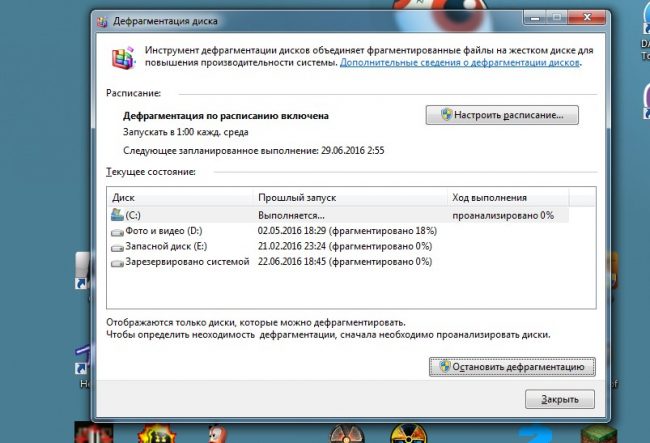
Выполнение дефрагментации системного диска
Дефрагментация представляет собой процесс, позволяющий переместить части файлов таким образом, чтобы они располагались непрерывно.
Это упрощает доступ к программам за счёт уменьшения расстояния, проходимого считывающими головками жёсткого диска.Лучшие программы для дефрагментации
Полезная информация:
Также для форматирования жесткого диска рекомендуем программу HDD Low Level Format Tool. Это превосходная утилита для низкоуровневого форматирования жесткого диска. Также программа отлично справляется с форматированием флешек и других внешних накопителей.
Скачать ее можно на нашем сайте по данной ссылке
Defraggler
Defraggler — фактически лучшая программа для проведения дефрагментации диска, которую следует запускать только от имени администратора системы.
Для работы с ней требуется:
- Открыть приложение и в главном окне выделить дефрагментируемый диск;
- Нажатием правой кнопки мышки открыть меню;
- Выбрать команду дефрагментации.
Совет: Для выбора нескольких разделов диска при их выделении следует удерживать нажатой клавишу Ctrl.
После проведения анализа утилита занимается дефрагментацией жесткого диска, увеличивая эффективность доступа к записанной на нём информации.
С её помощью можно дефрагментировать ещё и реестр, и отдельные файлы, список которых открывается на отдельной вкладке «Список файлов».
Кроме того, программа-дефрагментатор обеспечивает просмотр подробной информации о ходе выполнения процесса.
Первая дефрагментация займёт больше времени, чем следующие. Однако в ходе её выполнения компьютером можно пользоваться.
Хотя лучше этого не делать, настроив автоматическое выключение ПК и запустив Defraggler, например, перед уходом на работу.
Преимуществами программы являются:
- Сравнительно быстрая работа;
- Распространение бесплатно;
- Высокая эффективность дефрагментации;
- Русская поддержка, доступная не для всех подобных приложений.
PerfectDisk Professional
Достаточно простая и удобная в использовании программа, с помощью которой может быть проведена дефрагментация и раздела, и RAID-тома, и сетевого диска.
Причём, в последнем варианте настройка облегчается с помощью специальных профилей сетевого планирования и протоколирования процесса.
Пользователь имеет возможность настроить планировщик для запуска дефрагментации в любое удобное для него время и установить порог фрагментации, после превышения которого файлы будут не только перемещены, но и оптимизированы.
PerfectDisk работает в двух режимах оптимизации:
С учётом частоты обращения к файлам. При этом чаще всего запускаемые приложения размещаются в начале диска.
Независимо от того, как часто происходит запуск программы.
MyDefrag
Приложение, предназначенное для улучшения работы с диском, является неплохой альтернативой стандартной утилиты, встроенной в операционную систему Windows.
Среди её преимуществ можно назвать:
- Наличие встроенных скриптов и возможность внесения пользовательских подпрограмм, которые можно найти в сети или написать самостоятельно;
- Высокую эффективность оптимизации файлов.
Функциональность имеющихся в комплекте подпрограмм достаточно высокая для размещения файлов в нужных секторах диска с минимальными затратами времени.
Кроме того, MyDefrag работает со всеми видами накопителей:
- Жёсткими дисками (встроенными и внешними);
- Картами памяти;
- USB-флешками.
Дефрагментация проводится в режиме, позволяющем пользователю работать на компьютере и не слишком загружать систему.
Когда работа прекращается, вместе с экранной заставкой запускается MyDefrag и выполняет дефрагментацию в режиме скринсейвера.
Это может быть особенно важно для тех, кому компьютер нужен практически постоянно, и возможности отдать 1–2 часа рабочего времени на оптимизацию системы нет.
PageDefrag
Приложение «ПейджДефраг» имеет одно важное отличие от других утилит – способность дефрагментировать файлы, которыми в данный момент пользуются.
Это относится и к системным программам, данные которых тоже могут дефрагментироваться.
С помощью PageDefrag можно:
- Проверить жёсткий диск на наличие фрагментированной информации, включая системные данные, реестр и даже файлами подкачки, журналов событий и спящего режима;
- Определить степень разделения данных, которая влияет на скорость работы;
- Записать всю информацию в соседние сектора с минимальными затратами времени.
Программа имеет простой интерфейс, не отвлекающий внимание пользователя.
А перед дефрагментацией можно, как и при использовании системной утилиты Виндоус, просмотреть, как будут расположены файлы по окончании процесса.
Кроме того, здесь есть возможность настройки автоматического запуска оптимизации диска при загрузке операционной системы и включения приложения с помощью командной строки.
Одним из немногих недостатков является работа только с 32-битными ОС.
Auslogics Disk Defrag
С помощью этой программы для дефрагментации дисков, распространяемой в сети совершенно бесплатно, можно улучшить скоростные характеристики системы и повысить её работоспособность.
Возможности Auslogics Disk Defrag, включая скорость и качество оптимизации и дефрагментации файлов, значительно превышают стандартные утилиты.
Последняя русская версия приложения может быть скачана как с сайта производителя, так и с любых других интернет-ресурсов, посвящённых вопросам ускорения работы дисков.
Работа с ней интуитивно простая.
Использование программы интуитивно понятное, интерфейс простой, а на случай отключения электричества в процессе дефрагментации существует встроенная защитная система.
Как и большинство других дефрагментаторов, Disk Defrag способен запускать оптимизацию по расписанию.
Желательно выбирать период дефрагментации в пределах 1–2 раз в месяц на ПК, который используется практически каждый день, и хотя бы раз в квартал для устройств, с которыми работают периодически.
Vopt
Небольшое по размеру, но достаточно функциональное приложение поддерживается разработчиками больше 20 лет – первые версии Vopt работали ещё на MS-DOS.
Среди преимуществ программы:
- Работа по расписанию;
- Сохранение информации перед дефрагментацией;
- Дополнительные функции типа чистки кэша, удаления временных файлов и проверки диска на ошибки.
Кроме того, приложение способно проводить быстрое форматирование жёстких дисков, переводя их из устаревшего FAT в более современный NTFS.
IObit SmartDefrag
Скоростная русская программа обеспечивает размещение файлов одним из лучших способов, так как пользуется самыми эффективными скриптами.
Данные размещаются на самых быстрых секциях диска, и система работает значительно быстрее.
К основным достоинствам приложения относится высокая степень безопасности файлов, которым не грозит даже внезапное случайное отключение компьютера в процессе работы SmartDefrag.
Кроме того, дефрагментация может проводиться в трёх режимах (простая, глубокая и с оптимизацией).
O&O Defrag
Известная программа – если не лучшая, то хотя бы одна из самых популярных.
Её часто применяют продвинутые пользователи для перемещения частей файлов на места, где они смогут работать с максимальной эффективностью.
С помощью O&O Defrag может быть восстановлена производительность и стационарного компьютера, и ноутбука, и рабочей станции.
Преимущества дефрагментатора заключаются в наличии:
- Специальных инсталляторов для встраивания пользовательского скрипта;
- Автоматической настройки режима дефрагментации;
- Высокой скорости анализа и оптимизации;
- Графиков процесса;
- Расширенной функциональности при работе в сети;
- Наличие мультиязычного интерфейса (есть и русская версия);
- Поддержки всех типов Windows, начиная от XP и Vista;
- Автоматического выбора разрядности (32 или 64) для лучшей работы в соответствующей операционной системе;
- Специального режима для мобильных ПК (нетбуков и ноутбуков).
Средства Виндовс
Если по какой-то причине (например, отсутствует доступ в интернет, Windows защищена от установки сторонних приложений или существует вероятность заражения вирусом) скачать утилиту для дефрагментации не получается, можно воспользоваться стандартной программой, которая встроена в операционные системы.
Для обращения к ней требуется:
- Открыть меню «Пуск»;
- Начать набирать в поисковой строке слово «дефрагментация»;
- Перейти к появившейся в результатах поиска соответствующей утилите;
- Запустить дефрагментацию диска.
То же самое можно сделать, если в меню «Пуск» найти сначала пункт «стандартные», а потом «служебные».
Этот метод подходит для Windows 7 и XP. А для Виндоус 8 и 8.1 можно открыть панель поиска ещё быстрее – нажатием комбинации Win + Q.
Затем точно также находиться утилита для дефрагментации и запускается процесс.
к содержанию ↑Необходимость в ручной дефрагментации
Дефрагментация вручную не всегда целесообразна на некоторых операционных системах и с современными жёсткими дисками.
Так, например, носители SSD не только не нуждаются в оптимизации, но даже изнашивается от частого применения этого процесса.
Тем более что такие диски не будут работать быстрее даже после дефрагментации.
В Windows 7 и более поздних версиях возможность дефрагментировать SSD исключена по умолчанию, а стандартная утилита время от времени запускается автоматически, чего вполне достаточно для оптимизации системы.
Старые версии Виндоус требуют обязательной ручной дефрагментации. Хотя решить эту проблему можно обновлением системы.
Если это сделать невозможно, придётся пользоваться либо встроенной программной, либо сторонней – желательно одной из списка самых популярных и бесплатных, так как платные приложения никакого преимущества не дают.

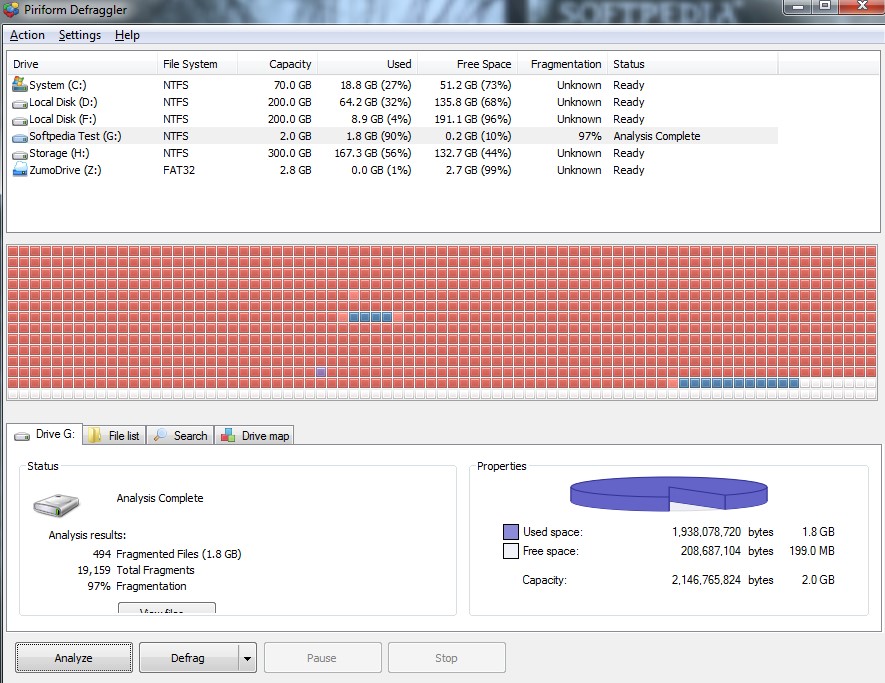

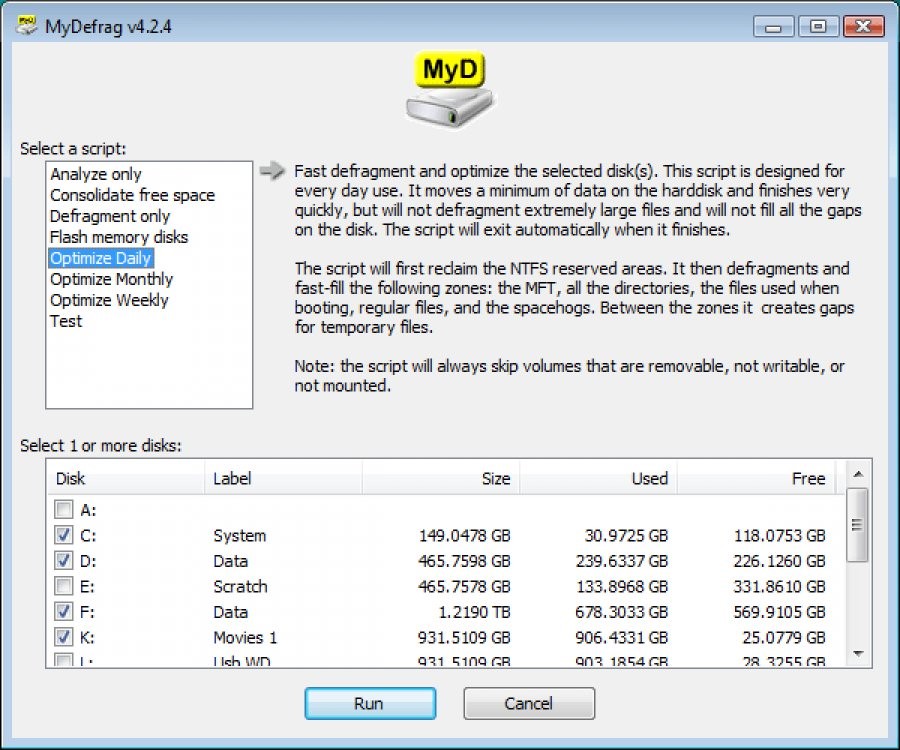
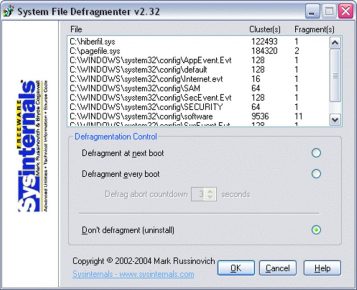
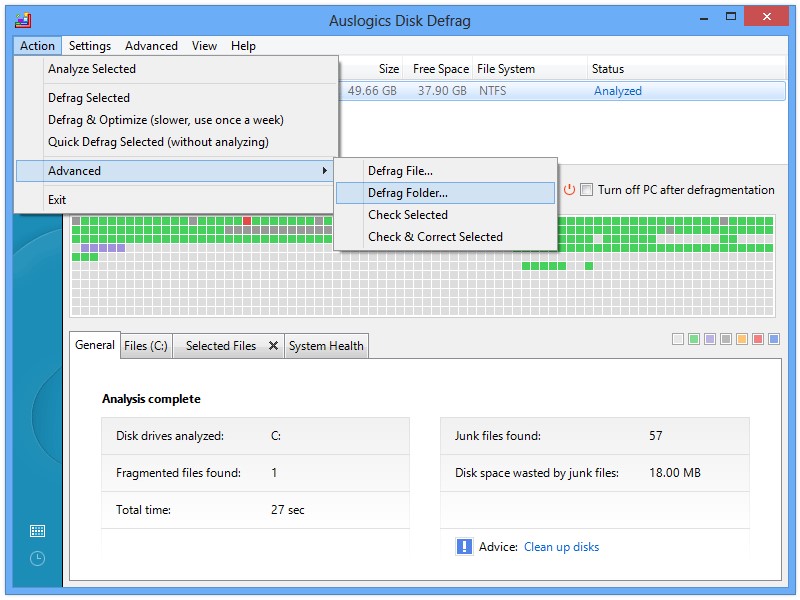
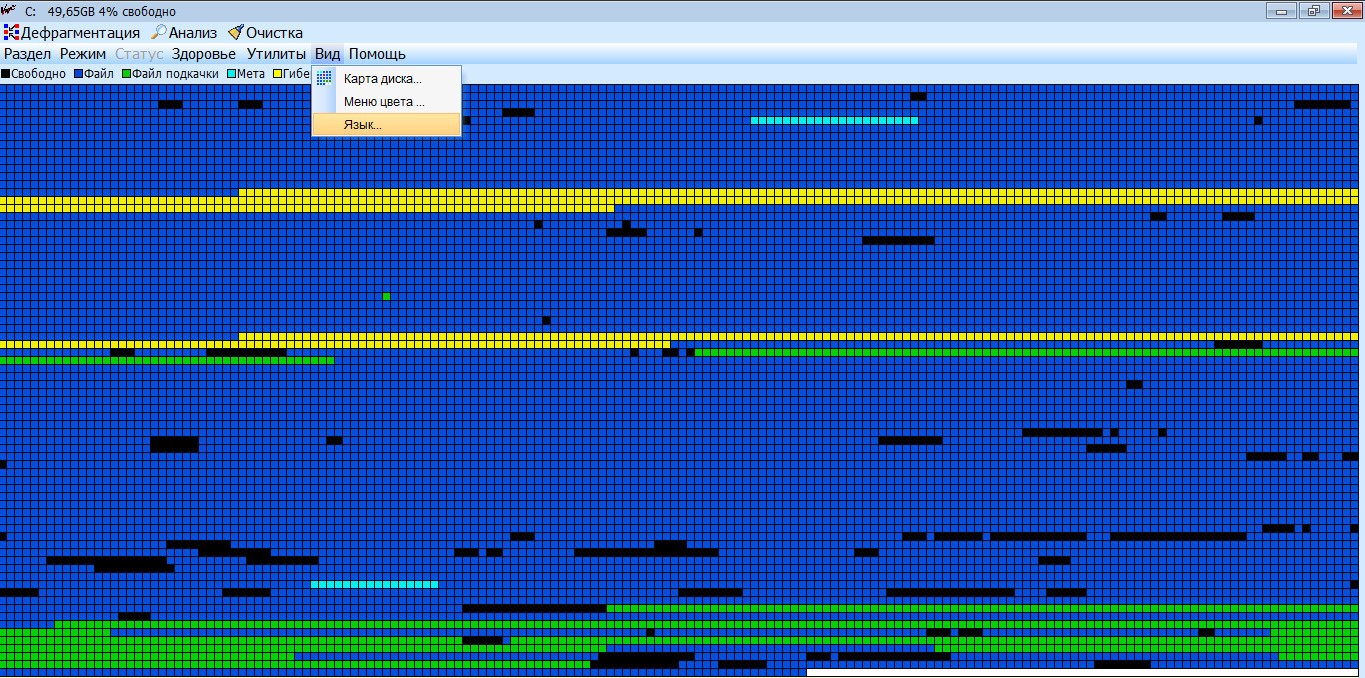
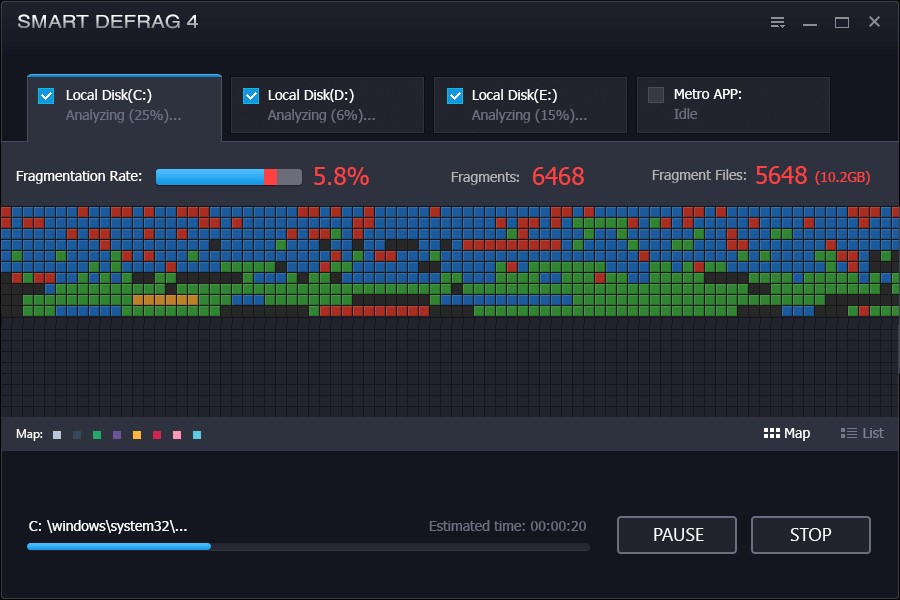
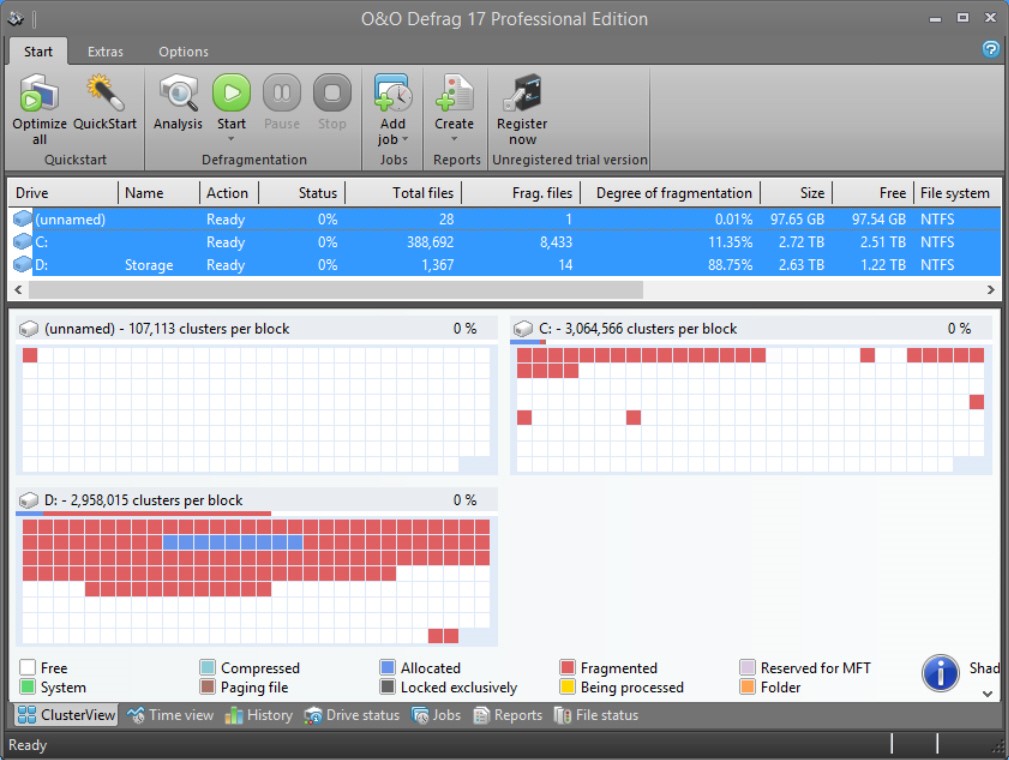
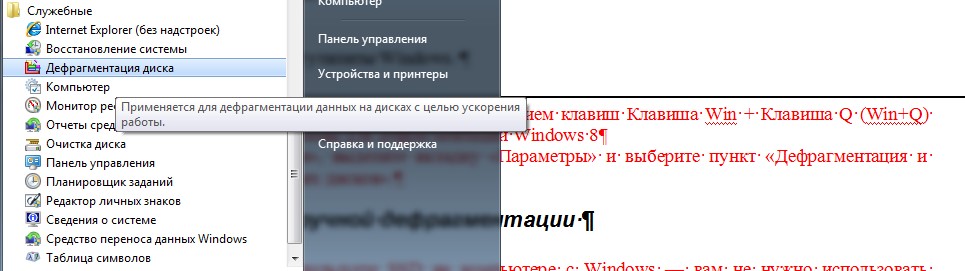







Can you be more specific about the content of your article? After reading it, I still have some doubts. Hope you can help me.
Your point of view caught my eye and was very interesting. Thanks. I have a question for you.
Your point of view caught my eye and was very interesting. Thanks. I have a question for you. https://accounts.binance.com/de-CH/register-person?ref=WTOZ531Y
Русская программа IObit SmartDefrag хаххаха. Автор и сайт полное говно блять